楽天でCSVを使用して商品情報を一括更新するには、CSVファイルをサーバーにアップロードするFTPソフトが必要です。一般的にMacでは「FileZilla」、Windowsでは「FFFTP」を主に使用します。
今回は、Macを使っている方向けに「FileZilla」で楽天のCSVを一括更新する方法をご紹介します。
※CSV一括更新をするには、事前に「CSV一括編集機能」(※月額10,000円)の契約が必要です。
「FileZilla」で楽天の商品CSVを一括更新する方法
FileZillaのインストール
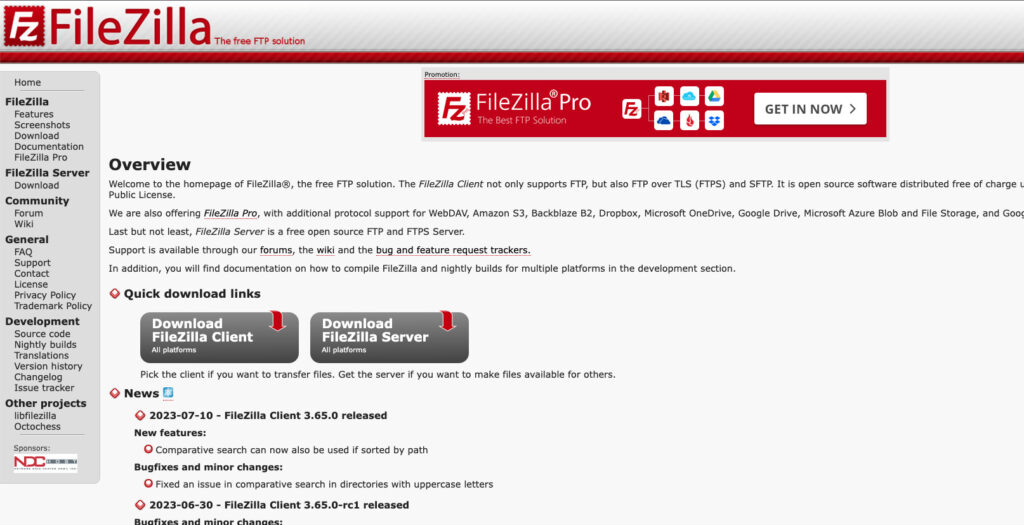
「FileZilla」のダウンロードがまだの方は、下記よりダウンロードしてください。
https://filezilla-project.org/
最新版のファイルをダウンロードし、案内に従ってインストールを完了します。
FilleZillaで楽天市場のサーバーへ接続する
楽天市場のサーバーへ接続するには、先ほどダウンロードしたFileZillaを開き、
ファイル > サイトマネージャー を開いて、「新しいサイト」をクリックします。
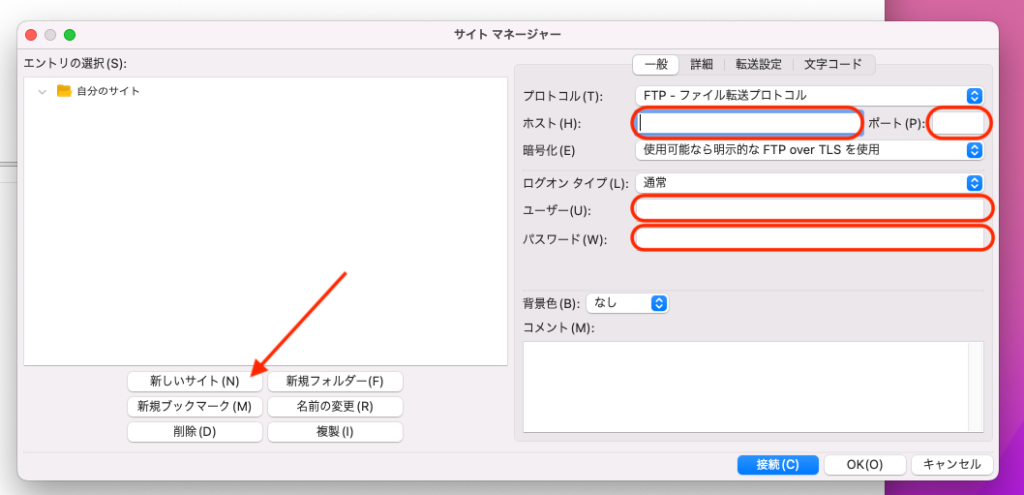
下記項目を入力していきます。
| ホスト | ftp.rakuten.ne.jp |
| ポート | 16910 |
| ユーザー | ※RMSで確認したユーザー名 |
| パスワード | ※RMSで設定したパスワード |
ユーザー名、パスワードが不明なときは?
RMSを開き、店舗設定 > 1.商品管理 > FTPサーバ用パスワード変更 をクリック。
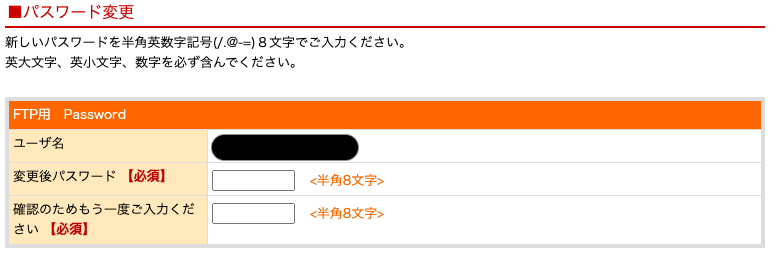
こちらでユーザー名が確認できます。
パスワードが分からない場合は、ここで変更してOKです。
問題なく接続できた場合は、以下のように表示されます。
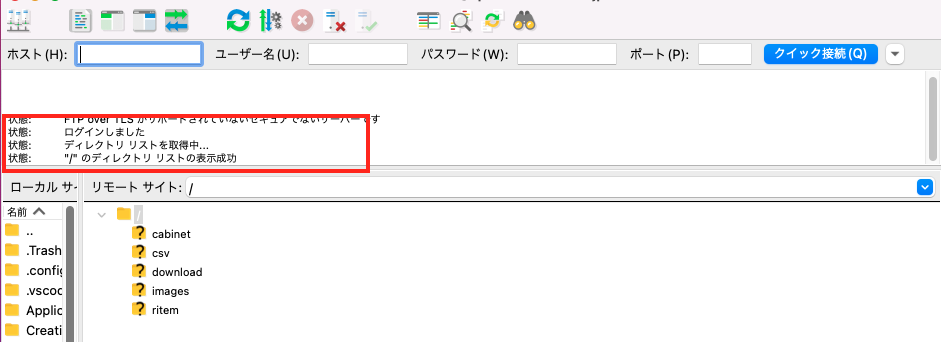
「ritem」を開く
「ritem」のファイルを開きます。
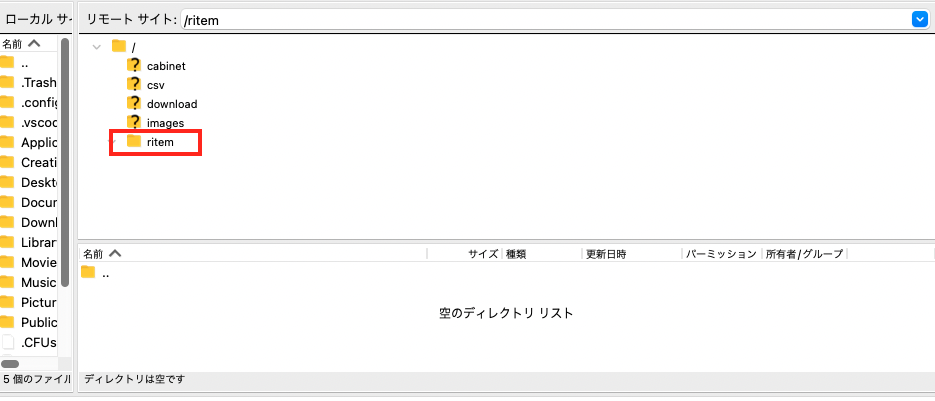
「batch」を開く
「ritem」のファイルの中にある「batch」を開きます。
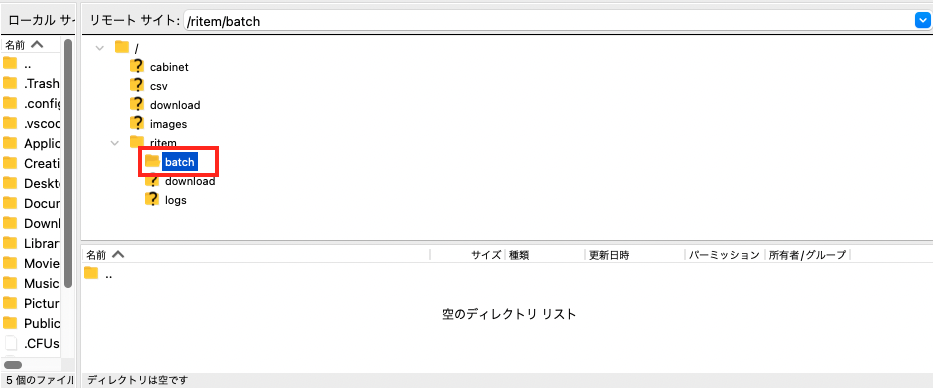
商品データをアップロードする
作成したCSVデータをbatchフォルダの中に入れましょう。
ドラッグ&ドロップで簡単にアップロードが出来ます。
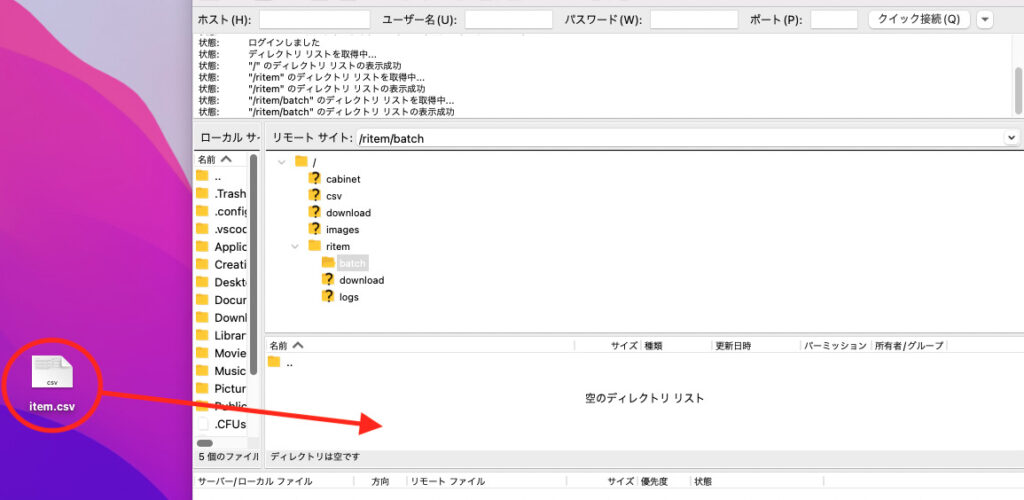
あとは、アップロードが完了したら楽天からメール送られてくるので、アップロード結果を確認するだけです。
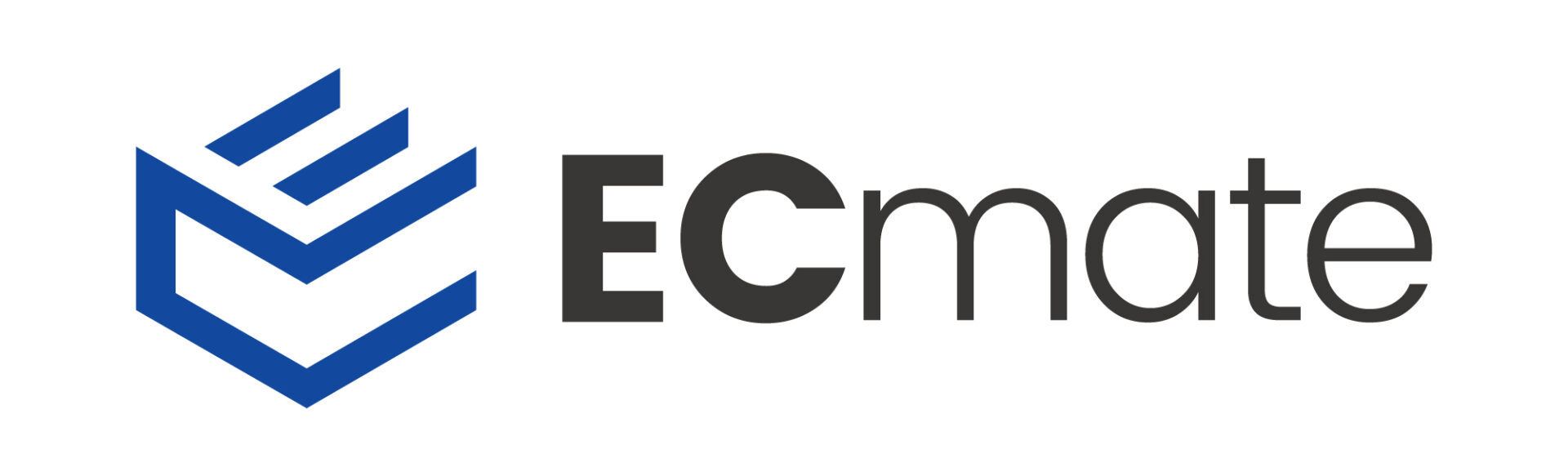

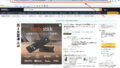
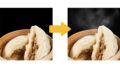
コメント